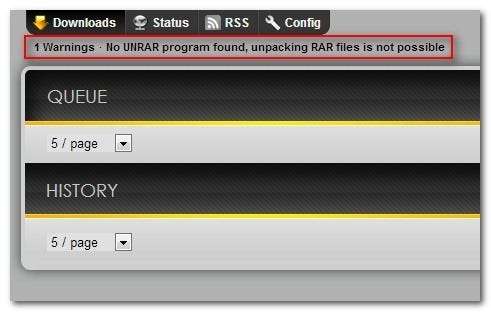हमने हाल ही में आपको दिखाया कि अपने बिजली बिल को बचाने और अपने ट्रैकर अनुपात को सुनहरा रखने के लिए अपने रास्पबेरी पाई को 24/7 बिटटोरेंट बॉक्स में कैसे बदलें। अब हम आपको यह दिखाने के लिए वापस आ गए हैं कि बिल्ड को एक व्यापक डाउनलोडिंग बॉक्स के रूप में राउंड आउट करने के लिए यूज़नेट एक्सेस में कैसे जोड़ें।
क्यों मैं यह करना चाहते हैं?
जैसा कि हमने इसमें प्रकाश डाला है एक रास्पबेरी पाई को ऑल्ट-ऑन बिटटोरेंट बॉक्स में कैसे बदलें रास्पबेरी पाई इकाई में अपनी डाउनलोड गतिविधियों को स्थानांतरित करने का प्राथमिक कारण बिजली की भारी बचत है। एक पारंपरिक कंप्यूटर को होम सर्वर / डाउनलोड बॉक्स के रूप में चलाने की तुलना में, रास्पबेरी पाई को उसके स्थान पर चलाने से आप नकदी का ढेर बचा लेंगे।
अगर आपने साथ दिया आपकी ऊर्जा के उपयोग को मापने के लिए कैसे-कैसे गीक गाइड , आप याद कर सकते हैं कि हमारा मामूली कार्यालय सर्वर लगभग 200 डॉलर प्रति वर्ष बिजली के माध्यम से जलता है। रास्पबेरी पाई की तुलना करके $ 3 की खपत होती है प्रति वर्ष । यहां तक कि बाहरी हार्ड ड्राइव के साथ सिस्टम में जोड़ा जाता है जिसे आप ऊर्जा उपयोग में $ 10 प्रति वर्ष तोड़ने के लिए मुश्किल से दबाएंगे।
हालांकि यूज़नेट डाउनलोड अप्रत्यक्ष हैं (वहाँ कोई सीडिंग, ट्रैकर्स, या बिट मॉनिटरिंग जैसी सहकर्मी से सहकर्मी सेवा के साथ अनुपात मॉनिटरिंग नहीं है), फिर भी आप 24/7 ऑपरेशन से लाभान्वित होते हैं। यदि आप अपने पसंदीदा टीवी शो को हथियाने के लिए यूज़नेट का उपयोग करते हैं, उदाहरण के लिए, रास्पबेरी पाई डाउनलोड बॉक्स पर हमेशा उन्हें दूसरा उपलब्ध होगा।
अंतिम लाभ यह है कि कैसे एक हमेशा डाउनलोड बॉक्स आपके डेस्कटॉप मशीन से बोझ को हटा देता है। आपको उस फ़ाइल को खत्म करने के लिए कभी भी अपनी डेस्कटॉप मशीन को नहीं छोड़ना होगा या उस गेम को खेलना छोड़ना चाहिए जिसे आप खेलना चाहते थे क्योंकि आपकी मशीन अनपैकिंग से जुड़ी हुई है और एक विशाल डाउनलोड को सत्यापित कर रही है।
आगे पढ़िए, हम आपको दिखाते हैं कि कैसे आप अपने पी को एक दुबले, क्षुद्र और मृत मूक यूज़नेट डाउनलोडिंग मशीन में बदल सकते हैं।
मुझे क्या ज़रुरत है?

इस ट्यूटोरियल के लिए हम मानते हैं कि आपके पास एक रास्पबेरी पाई इकाई है, जिसमें रास्पियन स्थापित है, डिवाइस को सीधे मॉनिटर मॉनिटर और कीबोर्ड के माध्यम से या एसएसएच और वीएनसी के माध्यम से दूरस्थ रूप से एक्सेस करने में सक्षम हैं, और आपके पास एक यूएसबी ड्राइव (या ड्राइव) जुड़ी हुई है यह। यदि आपको इन क्षेत्रों में गति प्राप्त करने की आवश्यकता है, तो हम दृढ़ता से निम्नलिखित दिशानिर्देशों को पढ़ने का सुझाव देते हैं, जिस क्रम में हमने उन्हें यहां सूचीबद्ध किया है:
- रास्पबेरी पाई के साथ शुरू करने के लिए HTG गाइड
- रिमोट शेल, डेस्कटॉप और फाइल ट्रांसफर के लिए अपने रास्पबेरी पाई को कैसे कॉन्फ़िगर करें
- रास्पबेरी पाई को लो-पॉवर नेटवर्क स्टोरेज डिवाइस में कैसे बदलें
पहले ट्यूटोरियल में सब कुछ आवश्यक है, दूसरा ट्यूटोरियल वैकल्पिक है (लेकिन इस प्रोजेक्ट के लिए रिमोट एक्सेस अविश्वसनीय रूप से आसान है क्योंकि डाउनलोड बॉक्स एक हेडलेस बिल्ड के लिए एक आदर्श उम्मीदवार है), और तीसरे ट्यूटोरियल का सबसे महत्वपूर्ण हिस्सा बस है हार्ड ड्राइव की स्थापना और इसे बूट पर ऑटो-माउंट करने के लिए कॉन्फ़िगर करना।
पूर्व पढ़ने की सूची के अलावा, यदि आप यूज़नेट के ins और outs से अधिक परिचित नहीं हैं, तो हम दृढ़ता से निम्नलिखित ट्यूटोरियल को पढ़ने का सुझाव देते हैं:
- यूज़नेट के साथ शुरुआत करने के लिए कैसे-कैसे गीक गाइड
TL; DR संस्करण: उपयोग करें Newshosting , वे व्यवसाय में सर्वश्रेष्ठ हैं।
यदि आप पहले से ही यूज़नेट से परिचित हैं और एक विश्वसनीय यूज़नेट प्रदाता के साथ एक खाता है, तो यह बहुत बढ़िया है। अगर तुम नहीं एक Usenet खाता है जिसे आपको गति प्राप्त करने के लिए हमारे गाइड को पढ़ने की आवश्यकता है। सार्वजनिक ट्रैकर से सार्वजनिक ट्रैकर पर जाने से जहां आप कर सकते हैं, उनके विपरीत, एक विश्वसनीय और मुफ्त सार्वजनिक यूज़नेट सर्वर जैसी कोई चीज़ नहीं है। आपको एक विश्वसनीय प्रदाता से एक खाता प्राप्त करने की आवश्यकता होगी - यूज़नेट के बारे में सामान्य जानकारी के लिए हमारी मार्गदर्शिका देखें और उस प्रदाता के सुझावों पर विचार करें।
एक बार जब आपने सभी सामग्री की समीक्षा कर ली और पाई को कॉन्फ़िगर कर दिया, तो आपके पाई को एक मूक और अल्ट्रा-लो-पावर डाउनलोडिंग जानवर में बदलने के व्यवसाय में उतरने का समय है।
Apt-Get और इंस्टॉल करना SABnzbd को अपडेट करना
व्यवसाय का पहला क्रम आपके एप्ट-गेट इंस्टॉलर को अपडेट और अपग्रेड करना है। यदि आपने हाल ही में गाइड के साथ, एक रास्पबेरी पाई को ऑल्ट-ऑन बिटटोरेंट बॉक्स में कैसे बदलें , आप इस कदम को छोड़ सकते हैं जैसा कि आपने उस ट्यूटोरियल के दौरान अपडेट और अपग्रेड किया है।
टर्मिनल पर, निम्नलिखित कमांड दर्ज करें:
sudo apt-get update
sudo apt-get उन्नयन
यदि आप थोड़ी देर में अपडेट / अपग्रेड नहीं करते हैं, तो प्रक्रिया समाप्त होने तक प्रतीक्षा करने के लिए एक कप कॉफी हड़पने के लिए तैयार रहें।
अपडेट होने के बाद, SABnzbd को स्थापित करने का समय आ गया है। ऐसा करने से पहले, हमने SABnzbd का विकल्प क्यों चुना है, इस पर ध्यान दें। अगर आप सिस्टम संसाधनों पर प्रकाश के लिए बिल्कुल नंगे नंगे सेटअप को चलाना चाहते हैं, तो कमांड-लाइन के कुछ टूल जैसे उपकरणों का उपयोग करना समझदारी होगी। NZBGet । ट्रेडऑफ़, हालांकि, यह है कि आप थर्ड-पार्टी ऐप्स, प्लग-इन और एकीकरण की बड़ी मात्रा तक पहुंच खो देते हैं जो SABnzbd जैसे परिपक्व और अच्छी तरह से विकसित टूल के साथ आता है। हमने प्लेटफ़ॉर्म पर दोनों का परीक्षण किया और इस बात पर कोई बहस नहीं हुई कि NZBget जैसे अल्ट्रा लाइटवेट टूल कम सिस्टम संसाधनों का उपभोग करते हैं, हम SABnzbd के साथ आने वाले पॉलिश इंटरफेस और अच्छाइयों को छोड़ने के लिए तैयार हैं।
SABnzbd को स्थापित करना शुरू करने के लिए, टर्मिनल खोलें और निम्न कमांड दर्ज करें:
sudo apt-get Install sabnzbdplus
यह SABnzbd के लिए मुख्य निर्भरता स्थापित करेगा, जिसमें कई पायथन टूल (जैसे RSS फीड पार्सर और चीता टेम्पलेट गैलरी) और साथ ही क्लासिक और प्लश जैसे बुनियादी SABnzbd थीम शामिल हैं। बल्कि लंबे समय तक पैकेज स्थापित करने की प्रक्रिया के दौरान, आपको कुछ बिंदु पर निम्न त्रुटि दिखाई देगी:
[....] SABnzbd + बाइनरी न्यूज़ग्रैबर: कॉन्फ़िगर नहीं किया गया, गर्भपात किया गया। देखें / etc / default / s [warndplus ... (चेतावनी)।
चिंता न करें, स्थापना प्रक्रिया में इस छोटी सी त्रुटि का अर्थ है कि SABnzbd को अभी तक कॉन्फ़िगर नहीं किया गया है (जो कि स्वाभाविक रूप से, जैसा कि हम इसे स्थापित नहीं कर रहे हैं)। एक बार इंस्टॉलेशन प्रक्रिया समाप्त हो जाने के बाद, अगले भाग पर जाएँ।
SABnzbd कॉन्फ़िगरेशन विज़ार्ड चलाना

Sabnzbdplus की स्थापना समाप्त होने के बाद, आपको कमांड प्रॉम्प्ट पर लौटा दिया जाएगा। SABnzbd को पहली बार लॉन्च करने के लिए निम्नलिखित कमांड दर्ज करें:
sabnzbdplus - पर्यवेक्षक 0.0.0.0
कमांड SABnzbd डेमॉन शुरू करता है और WebUI पर मुड़ता है। थोड़ा बहुत पाठ से भटक जाएगा और फिर यह लटका देगा और भ्रम देगा कि आवेदन दुर्घटनाग्रस्त हो गया है। इसमें टर्मिनल का नियंत्रण नहीं है, और जैसे ही वे नए कार्य करते हैं, वे यहां दिखाई देंगे। या तो एक नई टर्मिनल विंडो या एसएसएच कनेक्शन खोलें; यदि आप CTRL + C तोड़ना चाहते हैं और कमांड प्रॉम्प्ट पर लौटते हैं तो आप डेमन को बंद कर देंगे।
रास्पबेरी पाई पर एक ब्राउज़र या आपके डेस्कटॉप पर एक दूरस्थ ब्राउज़र से, अब आप कॉन्फ़िगरेशन विज़ार्ड शुरू कर सकते हैं। हम आपको आसानी से उपयोग और बेहतर प्रदर्शन के लिए एक दूरस्थ वेब ब्राउज़र का उपयोग करने की दृढ़ता से सलाह देते हैं।
अपनी पसंद के वेब ब्राउज़र में, इस पर नेविगेट करें:
http: // [Your Pi's IP]: 8080 / जादूगर /
अपनी पसंदीदा भाषा का चयन करें और प्रारंभ विज़ार्ड पर क्लिक करें। पहला कदम आपके यूज़नेट प्रदाता की जानकारी इनपुट करना है - हम अनुशंसा करते हैं Newshosting , लेकिन आप जो चाहें प्रदाता का उपयोग कर सकते हैं।
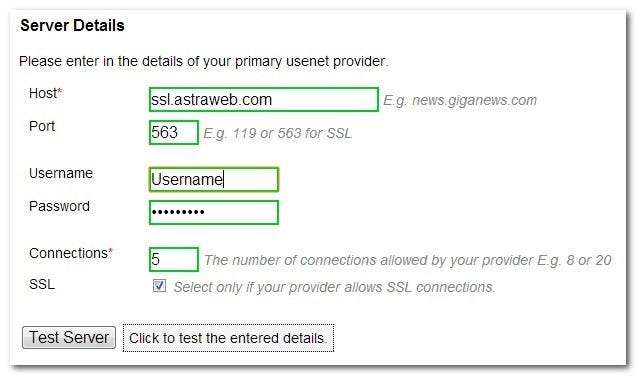
होस्ट, पोर्ट, उपयोगकर्ता नाम / पासवर्ड इनपुट करें और कनेक्शन की संख्या निर्धारित करें। जब आप डेस्कटॉप या सर्वर इंस्टॉलेशन पर 20+ कनेक्शन आसानी से प्राप्त कर सकते हैं, तो हम सुझाव देते हैं कि अपने पाई पर 5 कनेक्शन शुरू करें और यदि आपको अधिक समवर्ती कनेक्शन की आवश्यकता हो तो नंबर को ऊपर की ओर रेंगना। यह देखने के लिए परीक्षण सर्वर पर क्लिक करें कि क्या आपका लॉगिन / उपयोगकर्ता नाम आपके प्रदाता के पास है या नहीं।
विज़ार्ड का चरण दो पहुँच नियंत्रण सेट करता है:
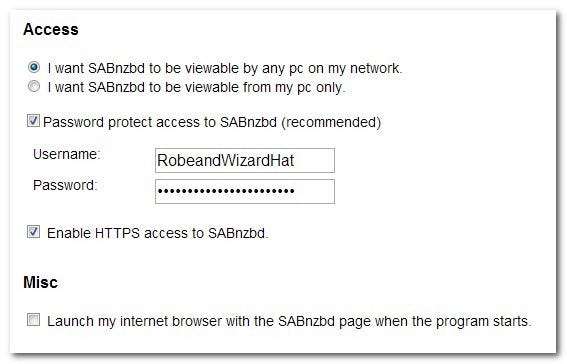
यह महत्वपूर्ण है कि आप "मैं अपने SABnzbd को अपने नेटवर्क पर किसी भी पीसी द्वारा देखा जा सकता है" का चयन करता हूं और आप "जब प्रोग्राम शुरू होता है तब SABnzbd पृष्ठ के साथ अपना इंटरनेट ब्राउज़र लॉन्च करें" को अनचेक करें। एक बार जब हम SABnzbd को कॉन्फ़िगर कर रहे हैं, तो यह एक हेडलेस बॉक्स होने जा रहा है और Pi पर डिफ़ॉल्ट ब्राउज़र लॉन्च करने और सिस्टम संसाधनों को चबाने का कोई कारण नहीं है। उपयोगकर्ता नाम / पासवर्ड सेट करना वैकल्पिक है।
आप त्वरित-प्रारंभ विज़ार्ड के चरण तीन को पूरी तरह से छोड़ सकते हैं, क्योंकि दोनों पूरक सेवाएं जो वे आपको अपने उपयोगकर्ता डेटा में प्लग इन करने का सुझाव देती हैं, अब ख़राब हैं। चार कदम आगे बढ़ने के लिए आगे क्लिक करें। चरण चार स्वचालित है, SABnzbd डेमॉन फिर से शुरू होगा और विज़ार्ड आपको वेब पते दिखाएगा जिसे आप WebUI तक पहुंच सकते हैं:
एचटीटीपी://192.168.1.102:8080/सबनजबद/
http: // रास्पबेरी पाई: 8080 / sabnzbd /
एचटीटीपी://127.0.1.1:8080/सबनजबद/
आगे बढ़ें और विज़ार्ड से बाहर निकलने के लिए "SABnzbd पर जाएं" पर क्लिक करें और मुख्य SABnzbd उपयोगकर्ता इंटरफ़ेस में डंप हो जाएं।
स्वचालित अनपैकिंग के लिए UNRAR स्थापित करना
जैसा कि आप नए इंटरफ़ेस पर स्कैनिंग कर रहे हैं, आप देख सकते हैं कि गेट के ठीक बाहर एक चेतावनी है: "कोई UNRAR प्रोग्राम नहीं मिला, RAR फ़ाइलों को अनपैक करना संभव नहीं है"।
SABnzbd के मुख्य इंस्टालेशन पैकेज में RAR प्रोग्राम नहीं है, और यह समस्याग्रस्त है। हम यूज़नेट से फ़ाइलों को डाउनलोड करने में सक्षम नहीं होंगे, लेकिन वे स्वचालित रूप से अनपैक नहीं हुए। तुम्हें पता है क्या मज़ा की तरह आवाज नहीं करता है? हमारे सभी डाउनलोड मैन्युअल रूप से अनपैक करने के बाद।
फ़ाइल अनपैकिंग को स्वचालित करने के लिए, हमें मुफ्त की एक प्रति का निर्माण करना होगा, लेकिन अनजाने में अनार-नॉनफ्री ऐप नाम दिया जाएगा। सौभाग्य से, एक उपयोगी आत्मा RaspberryPi.StackExchange रास्पबियन के लिए ऐसा करने के लिए कैसे रेखांकित किया।
टर्मिनल पर, अपने स्रोतों को संपादित करने की अनुमति देने के लिए निम्नलिखित कमांड दर्ज करें।
सुडोना / आदि / Apt / So rse s। मैं सेंट
नैनो में, .list फ़ाइल में निम्न पंक्ति जोड़ें:
deb-src http://archive.raspbian.org/raspbian wheezy main contrib नॉन-फ्री आरपीआई
पुरानी .सूची फ़ाइल को सहेजने / अधिलेखित करने के लिए नैनो और Y से बाहर निकलने के लिए CTRL + X दबाएँ। कमांड प्रॉम्प्ट पर वापस, आपको प्रभावी होने के लिए अपने स्रोतों की सूची को अपडेट करना होगा:
sudo apt-get update
अपडेट समाप्त होने के बाद (यह बहुत ही तेज़ होना चाहिए यदि आपने पहले ट्यूटोरियल में अपडेट किया है), यह एक कार्यशील निर्देशिका बनाने और फिर उस पर जाने का समय है:
mkdir ~ / unrar-nonfree && cd ~ / unrar-nonfree
अनार-नॉनफ्री की निर्भरता डाउनलोड करने का समय:
सुडो एप्ट-मिल बिल्ड-डिप अनारर-नॉनफ्री
जब प्रक्रिया पूरी हो जाती है और आप तुरंत वापस आ जाते हैं, तो सोर्स कोड डाउनलोड करने और इंस्टॉलेशन पैकेज बनाने के लिए निम्न कमांड दर्ज करें:
सूद apt-get source -b unrar-nonfree
अब पैकेज को स्थापित करने का समय आ गया है। यदि आप अनारर-नॉनफ्री के नए संस्करण के रिलीज़ होने के बाद इस ट्यूटोरियल का अनुसरण कर रहे हैं, तो आपको फ़ाइल नाम को अपडेट करने की आवश्यकता नहीं होगी। आप पिछले चरणों में डाउनलोड की गई फ़ाइलों को सूचीबद्ध करने के लिए कमांड प्रॉम्प्ट पर "ls" लिखकर संस्करण संख्या की जांच कर सकते हैं:
सुडो dpkg -i unrar_4.1.4-1_armhf.deb
एक बार इंस्टॉलेशन पूरा होने के बाद, आप यह देखने के लिए जल्दी से परीक्षण कर सकते हैं कि कमांड प्रॉम्प्ट पर "अनरार" टाइप करके सिस्टम में उपलब्ध है या नहीं। यदि ठीक से स्थापित किया गया है, तो अनार ऐप सभी उपलब्ध स्विचों और उनके विवरणों की एक सूची को वापस शूट करेगा। यदि पैकेज त्रुटि के बिना स्थापित किया गया है, तो आप निम्न आदेश के साथ अपने आप को साफ कर सकते हैं:
cd && rm -r ~ / unrar-nonfree
अब यह SABnzbd में त्रुटि को दूर करने का समय है। विकल्प -> पुनः आरंभ करें पर क्लिक करके WebUI के भीतर से SABnzbd को पुनः आरंभ करें। जब आप पुनरारंभ करते हैं तो त्रुटि संदेश WebUI के ऊपरी बाएँ हाथ क्षेत्र से चला जाना चाहिए। आप जाँच सकते हैं कि ऊपरी बाएँ हाथ के कोने में स्थिति लिंक पर क्लिक करके त्रुटि लॉग खाली है:
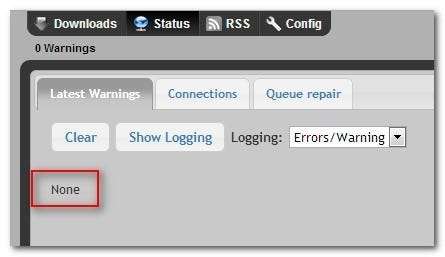
सब साफ़! हमने unrar-nonfree स्थापित किया है ताकि यह स्वचालित रूप से हमारे डाउनलोड अनपैक कर सके, लेकिन अभी डिफ़ॉल्ट डाउनलोड निर्देशिका रास्पबेरी पाई पर छोटे एसडी कार्ड की ओर इशारा कर रही हैं। उन्हें हमारे बाहरी एचडीडी पर इंगित करें।
SABnzbd निर्देशिकाएँ कॉन्फ़िगर करना
डिफ़ॉल्ट रूप से, आपके द्वारा डाउनलोड की जाने वाली कोई भी फाइल / होम / पीआई / डाउनलोड डायरेक्टरी में डंप हो जाएगी। यहां तक कि एक मामूली ब्रॉडबैंड कनेक्शन पर आधा घंटा पूरी तरह से एसडी कार्ड को भर देगा, जिस बिंदु पर यूज़नेट डाउनलोड में आपके रोमांच का अंत हो जाएगा जब SABnzbd स्वचालित रूप से आपके डाउनलोड को रोक देता है और पूरे ऑपरेशन को रोक देता है।
उससे बचने के लिए, हम सभी महत्वपूर्ण निर्देशिकाओं को एसडी कार्ड से और बाहरी हार्ड ड्राइव पर स्थानांतरित करने जा रहे हैं। यदि आपके पास पहले से ही एक USB हार्ड ड्राइव नहीं है जो आपके रास्पबेरी पाई से जुड़ी है और बूट पर ऑटो-माउंट करने के लिए है, तो हम आपको इस ट्यूटोरियल की सलाह देंगे रास्पबेरी पाई को लो-पॉवर नेटवर्क स्टोरेज डिवाइस में कैसे बदलें देखना है कि ऐसा कैसे किया जाता है। हम उसी HDD नामकरण सम्मेलन और निर्देशिका संरचना का उपयोग करने जा रहे हैं जिसका उपयोग हमने उस ट्यूटोरियल में किया है, इसलिए अपने HDD के स्थान से मिलान करने के लिए इस अनुभाग में अपनी आज्ञाओं को अनुकूलित करें।
सबसे पहले, SABnzbd के लिए आवश्यक निर्देशिकाएँ बनाएँ:
sudo mkdir / media / USBHDD1 / शेयरों / SABnzbd / डाउनलोड करना
sudo mkdir / media / USBHDD1 / शेयर्स / SABnzbd / पूरा
sudo mkdir / media / USBHDD1 / शेयर्स / SABnzbd / watch
sudo mkdir / media / USBHDD1 / शेयर्स / SABnzbd / watch / nzb- बैकअप
sudo mkdir / media / USBHDD1 / शेयरों / SABnzbd / स्क्रिप्ट
निर्देशिकाएँ बनाने के बाद, डिफ़ॉल्ट निर्देशिकाओं को बदलने के लिए SABnzbd के WebUI पर वापस जाएँ। WebUI में, कॉन्फ़िगर -> फ़ोल्डर पर जाएँ। दो खंड हैं, उपयोगकर्ता फ़ोल्डर और सिस्टम फ़ोल्डर। उन दो खंडों के भीतर, हमारे द्वारा बनाए गए फ़ोल्डरों का उपयोग करके निम्नलिखित प्रविष्टियों को बदलें। SABnzbd को / home / pi / के डिफ़ॉल्ट के बाहर फोल्डर का उपयोग करने के लिए बाध्य करने के लिए आपको पूर्ण पथों का उपयोग करना चाहिए।
अस्थायी डाउनलोड फ़ोल्डर:
/ मीडिया / USBHDD1 / शेयरों / SABnzbd / डाउनलोड
पूर्ण डाउनलोड फ़ोल्डर:/ मीडिया / USBHDD1 / शेयरों / SABnzbd / पूरा
देखे गए फ़ोल्डर:/ मीडिया / USBHDD1 / शेयरों / SABnzbd / घड़ी
लिपियों का फ़ोल्डर:/ मीडिया / USBHDD1 / शेयरों / SABnzbd / लिपियों
.nzb बैकअप फ़ोल्डर:/ मीडिया / USBHDD1 / शेयरों / SABnzbd / घड़ी / NZB-बैकअप
इन परिवर्तनों के अलावा, आप 900 मेगाबाइट्स के लिए 900M या 20 गीगाबाइट्स के लिए 20G जैसे पदनामों का उपयोग करके "अस्थायी डाउनलोड फ़ोल्डर के लिए न्यूनतम खाली स्थान" सेट कर सकते हैं। हम आम तौर पर एक अच्छे बफर के रूप में सेवा करने के लिए अपनी डिस्क पर 10-20GB मुफ्त छोड़ते हैं।
एक बार जब आप अपने सभी परिवर्तन कर लेते हैं, तो मेनू के नीचे स्थित सहेजें पर क्लिक करें। हमारे द्वारा किए गए परिवर्तनों को पुनः आरंभ करने की आवश्यकता होती है, इसलिए मुख्य WebUI पर लौटने के लिए डाउनलोड पर क्लिक करें और फिर विकल्प पर क्लिक करें -> ऊपरी दाएँ हाथ के कोने में पुनरारंभ करें।
अपने SABnzbd अधिष्ठापन का परीक्षण
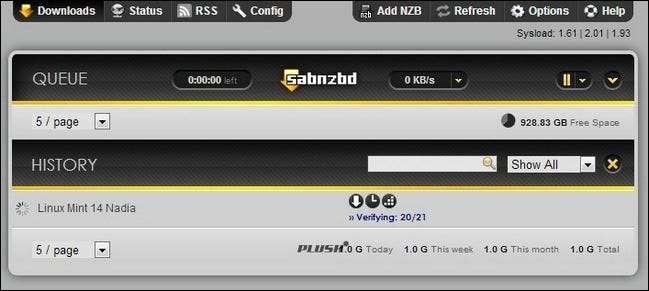
SABnzbd पुनरारंभ होने के बाद, इसे स्पिन के लिए लेने का समय है। हमारे परीक्षण के लिए हम आगे बढ़े Binsearch.info और लिनक्स मिंट की एक प्रति मिली डाउनलोड करने के लिए। डाउनलोड शुरू करने के लिए, हमने .NZB फ़ाइल को SABnzbd / watch / फ़ोल्डर में डंप किया जहां SABnzbd इसे छीनता है। यह कतार में दिखाई देगा और फिर WebUI के इतिहास अनुभाग में स्थानांतरित हो जाएगा क्योंकि यह डाउनलोड करने से लेकर सत्यापन और अनपैकिंग तक बदलता है, जैसा कि ऊपर दिए गए स्क्रीनशॉट में देखा गया है।
आप में से जो लोग उत्सुक हैं कि पाई पर SABnzbd एक नियमित कंप्यूटर पर SABnzbd के खिलाफ कैसे उठता है, हमने कई परीक्षण चलाए जिसमें हमने अपने सर्वर पर और रास्पबेरी पाई पर बिल्कुल एक ही फ़ाइल डाउनलोड की और परिणामों की तुलना की।
पाई ने अनुमान से बेहतर प्रदर्शन किया, नियमित रूप से पूर्ण डेस्कटॉप मशीन की तुलना में लगभग 15% धीमी गति से आ रहा है। वास्तविक दुनिया के शब्दों में, इसका मतलब है कि रास्पबेरी पाई पर लगभग 16 मिनट की तुलना में, डेस्कटॉप मशीन पर डाउनलोड करने, सत्यापित करने और अनपैक करने के लिए 1GB डाउनलोड में लगभग 14 मिनट लगते हैं। बुरा नहीं!
बूट पर शुरू करने के लिए SABnzbd सेट करना
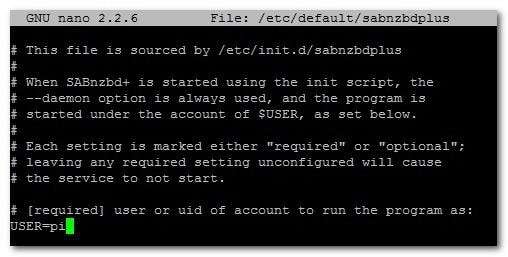
हमारे कुछ अन्य हालिया प्रोजेक्ट्स की तुलना में, SABnzbd प्लस के लिए ऑन-बूट स्टार्टअप की स्थापना एक चिंच है। इंस्टॉलेशन पैकेज ने पहले से ही आपके लिए /init.d/ स्क्रिप्ट बनाई है। केवल एक चीज जो आपको करनी है वह यह बताने के लिए SABnzbd / etc / default / file को संपादित करें कि आप किस उपयोगकर्ता को डेमॉन के तहत चलाना चाहते हैं।
ऐसा करने के लिए, नैनो और SABnzbd कॉन्फ़िगरेशन फ़ाइल खोलने के लिए टर्मिनल में निम्न कमांड टाइप करें:
सुडो नैनो / आदि / डिफॉल्ट / सब्ज़बडप्लस
एकमात्र चर जिसे आपको संपादित करने की आवश्यकता है वह है USER =; उस खाते का उपयोगकर्ता नाम डालें, जिसके तहत आप डेमन को चलाना चाहते हैं। हमने डिफ़ॉल्ट उपयोगकर्ता खाते का उपयोग किया था (और जिसे हमने SABnzbd के तहत स्थापित किया था) "pi"। अपने संपादन से बाहर निकलने और बचाने के लिए CTRL + X दबाएँ। आप परीक्षण कर सकते हैं कि क्या बदलावों ने आपकी पाई इकाई को रिबूट किया या नहीं या केवल यह देखने के लिए कि क्या आप निम्नलिखित कमांड के साथ एक सेवा के रूप में SABnzbd को शुरू कर सकते हैं, जाँच कर रहे हैं:
sudo सेवा sabnzbdplus प्रारंभ
यदि परिवर्तन प्रभावी थे, तो उपरोक्त कमांड को निम्नलिखित अनुक्रम वापस करना चाहिए:
[....] शुरू SABnzbd + बाइनरी न्यूज़ग्रैबर:
[ ok ] SABnzbd + बाइनरी न्यूज़बर्बर शुरू करना:।
नोट: यदि आप SABnzbd चला रहे हैं, तो आप सर्विस स्टार्ट कमांड चलाते हैं, आपको उपरोक्त अनुक्रम मिलेगा लेकिन यह "ओके" के बजाय "फेल" कहेगा; इसका मतलब है कि इसने अभी भी डेमन को चलाने की कोशिश की थी लेकिन वह असफल हो गया क्योंकि यह पहले ही शुरू हो चुका था।
स्पीड बूस्टिंग कॉन्फ़िगरेशन एन्हांसमेंट्स
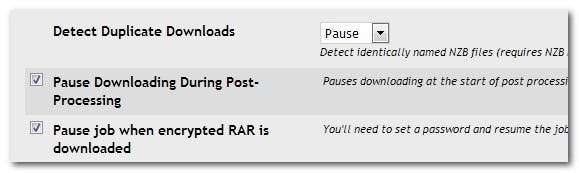
जब हमने SABnzbd परीक्षण अनुभाग में उल्लेख किया कि हमने पाई को डेस्कटॉप मशीन के साथ प्रदर्शन किया है, तो आप कुछ विन्यास फाइल बना सकते हैं जो आपके प्रदर्शन को बेहतर बनाएंगे यदि आप अधिक गति से निचोड़ना चाहते हैं। मुख्य WebUI पर नेविगेट करें और कॉन्फ़िगर पर क्लिक करें। हम प्रत्येक प्रासंगिक अनुभाग और एक-एक करके अंदर की ओर मुड़ते हैं। आपके काम के लिए कम से कम वापसी के लिए कॉन्फ़िगरेशन ट्विक्स को सबसे बड़ा रिटर्न देने का आदेश दिया गया है:
में विन्यास -> सर्वर अनुभाग:
SSL अक्षम करें। जब तक आप अपने आईएसपी की निगरानी के बारे में अल्ट्रा अप्रासंगिक न हों, अपने प्रदाताओं के एसएसएल सर्वर से उनके नियमित सर्वर पर स्विच करें। हमारे परीक्षणों में हमने पाया कि एसएसएल एन्क्रिप्शन के ओवरहेड ने हमारी डाउनलोड गति को लगभग 50% कम कर दिया है और डाउनलोड के दौरान अनपैकिंग प्रक्रिया को धीमा कर दिया है, क्योंकि एसएसएल ने पाई की प्रसंस्करण शक्ति को बहुत अधिक लिया है।
में विन्यास -> स्विच अनुभाग:
डुप्लिकेट डाउनलोड का पता लगाएं चालू करें। आप उस फ़ाइल को डाउनलोड करने के लिए समय, बैंडविड्थ और प्रसंस्करण शक्ति को बर्बाद नहीं करना चाहते हैं जिसे आपने पहले डाउनलोड किया था। यहां विकल्प त्याग और ठहराव हैं। पॉज़ का उपयोग करना आसान है ताकि आप समय-समय पर कतार की समीक्षा कर सकें और तय कर सकें कि क्या आप वास्तव में फ़ाइल को फिर से डाउनलोड करना चाहते हैं।
पोस्ट-प्रोसेसिंग के दौरान डाउनलोडिंग को रोकें: जबकि पाई वास्तव में जब यह डाउनलोड हो रहा है और किसी एक आइटम को अनपैक कर रहा है, तब जब यह एक बड़े बैकलॉग के माध्यम से फाड़ता है, तो डाउनलोडिंग और पोस्ट-प्रोसेसिंग वास्तव में इस पर एक दबाव डाल सकता है। इस विकल्प को सक्षम करना, हाल ही में समाप्त हुए लोगों को संसाधित करते समय अपने डाउनलोड को रोकने के लिए Pi को बताता है।
में विन्यास -> सामान्य अनुभाग:
अनुच्छेद कैश सीमा निर्धारित करें: जबकि हमने इस विकल्प को अप्रबंधित छोड़ दिया है, SABnzbd मंच पर कई उपयोगकर्ता इस विकल्प को 32M या 64M पर सेट करके Pi पर सकारात्मक परिणाम देते हैं।
मोबाइल इंटरफ़ेस और मोबाइल एप्लिकेशन इंस्टॉल करना
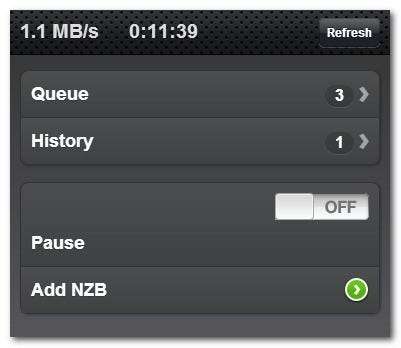
यदि आप मोबाइल डिवाइस से अपने SABnzbd इंस्टॉलेशन को आसानी से नियंत्रित करना चाहते हैं, तो आपको या तो मोबाइल वेबयूआई टेम्प्लेट में से एक को इंस्टॉल करना होगा या ऐप स्टोर या Google Play से उपलब्ध कंट्रोल ऐप्स में से एक को डाउनलोड करना होगा।
जब हमने ट्यूटोरियल की शुरुआत में मुख्य पैकेज स्थापित किया, तो हमें क्लासिक और आलीशान थीम मिलीं। चलो मोबाइल विषय को स्थापित करने में कुछ समय लेते हैं। यदि आप सामान्य मोबाइल थीम चाहते हैं, तो ऊपर स्क्रीनशॉट में देखा गया है, टर्मिनल पर निम्न कमांड दर्ज करें:
sudo apt-get install sabnzbdplus-theme-mobile
यदि आप iOS जैसी iPhone थीम चाहते हैं, तो इसके बजाय निम्नलिखित कमांड दर्ज करें:
sudo apt-get install sabnzbdplus-theme-iphone
जब आप मोबाइल थीम में से एक को स्थापित कर लें, तो WebUI पर जाएँ और कॉन्फ़िगर करें -> सामान्य -> SABnzbd वेब सर्वर पर जाएँ। उप-अनुभाग माध्यमिक वेब इंटरफ़ेस के तहत, आप अपने द्वारा स्थापित मोबाइल त्वचा का चयन करने में सक्षम होंगे, जैसे:
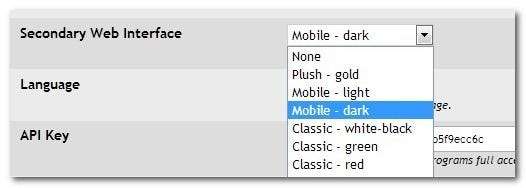
नीचे स्क्रॉल करें और अपने परिवर्तन सहेजें, और फिर SABnzbd को पुनः आरंभ करें (सेव बटन के बगल में) पर क्लिक करें। एक बार पुनः आरंभ होने के बाद, आप निम्न URL पर द्वितीयक / मोबाइल इंटरफ़ेस तक पहुँचने में सक्षम होंगे:
http: // [Your Pi's IP]: 8080 / एम /
यदि आप अपने यूज़नेट अनुभव को और बढ़ाना चाहते हैं, तो मोबाइल ऐप सरल मोबाइल इंटरफ़ेस की मूल बातें से आगे निकल जाते हैं। IPhone या iPad वाले Apple प्रशंसक निश्चित रूप से निम्नलिखित ऐप्स की जांच करना चाहेंगे:
Android उपयोगकर्ताओं के पास चुनने के लिए एक अच्छा प्रसार भी है, जिसमें शामिल हैं:
कई मोबाइल ऐप एनहांस्ड ट्रांसफर, एडवांस कतार मैनेजमेंट, और बहुत कुछ जैसे फीचर्स बढ़ाते हैं।
इस बिंदु पर, आपने SABnzbd को स्थापित किया है, जो अपनी निर्भरता से त्रस्त है, इसे अनुकूलित किया है, मोबाइल स्किन / कंट्रोल एप को पकड़ा है, और आप अपनी पाइपलाइन को मीठे, मीठे, यूज़नेट अच्छाई के साथ संतृप्त करने के लिए तैयार हैं। यहाँ सामने पृष्ठ पर कड़ी नज़र रखें क्योंकि हम आपको अपने रास्पबेरी पाई से और भी अधिक प्राप्त करने के लिए विस्तृत मार्गदर्शिकाएँ लाते रहते हैं।